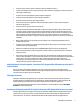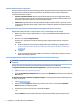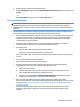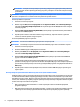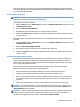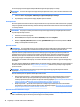Getting started
●
Provjerite jesu li računalo i monitor uključeni u ispravnu električnu utičnicu.
●
Provjerite je li sklopka za izbor napona (postoji na nekim modelima), postavljena na ispravan napon za
vašu regiju (115V ili 230V).
●
Provjerite je li računalo uključeno (svijetli li žaruljica napajanja).
●
Provjerite je li monitor uključen (svijetli li žaruljica monitora).
●
Povećajte svjetlinu i kontrast ako je slika pretamna.
●
Ako se sustav ne pokrene, pritisnite i držite bilo koju tipku. Oglasi li se sustav zvučnim signalom,
tipkovnica radi ispravno.
●
Provjerite jesu li svi spojevi kabela čvrsti i ispravni.
●
Probudite računalo pritiskom bilo koje tipke na tipkovnici ili gumba napajanja. Ako je sustav u stanju
mirovanja, ugasite računalo tako da pritisnete gumb napajanja i držite ga pritisnutim najmanje četiri
sekunde. Pritiskom gumba napajanja ponovno pokrenite računalo. Ako se sustav ne isključuje, izvadite
kabel napajanja, pričekajte nekoliko sekundi i ponovno ga spojite. Računalo će se automatski samo
pokrenuti ako je tako zadano u programu Computer Setup. Ako se računalo ne pokrene, pritisnite gumb
napajanja.
●
Nakon instaliranja kartice za proširenje koja nije “uključi i radi” ili nekog drugog dodatka ponovno
kongurirajte računalo.
●
Provjerite jesu li instalirani svi potrebni upravljački programi. Ako, primjerice, koristite pisač, morate
instalirati njegov upravljački program.
●
Uklonite sve medije za podizanje sustava (CD/DVD ili USB uređaj) iz sustava prije uključivanja.
●
Ako ste instalirali operativni sustav koji nije bio tvornički instaliran, provjerite podržava li računalo taj
operativni sustav.
●
Ako sustav ima više ugrađenih video izvora (integrirani, PCI ili PCI-Express adapteri) (integrirani video
samo na nekim modelima), a samo jedan monitor, monitor mora na izvoru biti priključen na priključak za
monitor koji je označen kao primarni video izlaz. Tijekom pokretanja drugi video-priključci su
onemogućeni; ako je monitor priključen na jedan od tih priključaka, neće raditi. Primarni video izlaz
možete odabrati u programu Computer Setup.
Kodovi bljeskanja ili zvučnih signala: Tumačenje POST dijagnostičkih LED lampica prednje ploče i
zvučnih kodova
Ako se na prednjoj strani uključe LED lampice ili se čuju kratki signalni zvukovi, pogledajte priručnik
Maintenance and Service Guide (Priručnik za održavanje i servis) (dostupan samo na engleskom) kako biste
saznali značenje tih upozorenja i što treba učiniti.
HP Support Assistant
HP Support Assistant je HP aplikacija koja vam pomaže u održavanju performansi računala i rješavanju
problema koristeći automatska ažuriranja, podešavanja, ugrađenu dijagnostiku i vođeno pomaganje. HP
Support Assistant je predinstaliran na sva HP ili Compaq računala sa sustavom Windows 7.
Za pristup aplikaciji HP Support Assistant u sustavu Windows 7, dvostruko kliknite na ikonu HP Support
Assistant na vašoj radnoj površini.
Korištenje uslužnog programa HP PC Hardware Diagnostics (HP dijagnostika hardvera računala)
Ako HP Support Assistant ne uspijeva otkriti problem, pokušajte s UEFI rješenjem za dijagnostiku hardvera
ugrađenim na sve HP-ove proizvode. Taj alat možete koristiti čak i kada računalo nije uspjelo pokrenuti
operacijski sustav. Taj alat radi i s komponentama koje alat HP Support Assitant nije dijagnosticirao.
Ako naiđete na probleme 3